Vsi: Lastna poročila
Modul je namenjen uporabnikom, ki želijo sami pripraviti poročilo iz predpripravljenih podatkov programskega modula.
Program zagotovi enostaven dostop do tabel (datotek) izbranega programskega modula ( Prodaja, Nabava, Plače, Kadrovska, SA...)
Na podlagi izbranih tabel, polj, pogojev in filtrov program izdela predlogo za poročilo in omogoči shranitev predloge v želeno mapo na lokalnem ali mrežnem računalniku. Pri shranjevanju predlog bodite pozorni na mesto shranjevanja, ki naj bo dostopno le pooblaščenim uporabnikom.
Program interno označi posamezne shranjene predloge z imenom programa , v katerem je bilo poročilo oblikovano. Ob vstopu v Lastna poročila vam bodo na voljo le poročila posameznega programa. Pri shranjevanju poročila vam program prikaže vsa shranjena imena predlog, ne glede na program. Enakih imen predlog ne smete uporabiti, ker se lahko z enakim imenom predloge lahko shrani ena sama predloga.
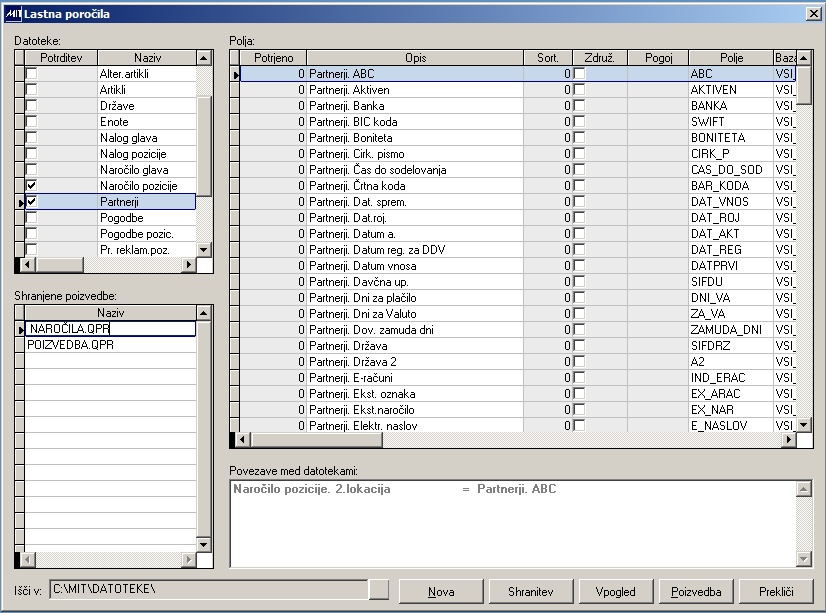
Postopek oblikovanja poročila
Enostavno poročilo iz ene datoteke:
1. V oknu Datoteke označimo želeno datoteko V oknu Datoteke označimo želeno datoteko ( kljukica)
2. V oknu Polja označimo želena polja:
- Za izbrano polje se šteje vpis zaporedne številke za prikaz v kolono Potrjeno
- klik z miško v polje samodejno vpiše številko, ponovni klik, v isto polje, postavi vrednost na 0 -neizbrano
- Če želimo podatke združevati po posameznem polju, potem tako polj označimo s kljukico v kolini "Združevanje". Če združujemo po določenem polju je potrebno tudi ostalim izbranim poljem določiti ali se prikaže maksimalen podatek, seštevek, število... - možnost desnega menija.
- Če želimo omejti nabor podatkov, potem v koloni Pogoj vpišemo pogoj za fiter podatkov. Pomagamo si z desnim klikom miške, ki ponudi možne pogoje.
Napredno oblikovanje poročil z več datotekami:
V primeru povezovanja več datotek v eno poročilo, je potrebno v programu določiti povezavo med posameznim parom datotek. Progra ponudi povezavo po povezovalnih ključih. V kolikor to spremenimo, je lahko rezultat take poizvedbe tudi napačen.
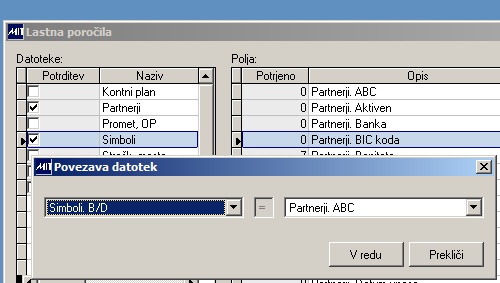
V vrstico pogoj je možno vpisati enega ali več pogojev. Rezultat poizvedbe so le tisti zapisi, ki ustrezajo vsem pogojem. Pri vpisu pogojev se lahko uporabi različne operatorje, ki jih je možno tudi negirati z ukazom NOT. Pri pogojih na znakovna in datumska polja se operand obvezno vpiše znotraj enojnih narekovajev. Datumi se vpišejo v obliki 'LLLL-MM-DD' ali še bolje 'LLLLMMDD'.
Poleg standardnih operatorjev (=; <; >; <=; >=; <>) lahko uporabljamo še sledeče:
· LIKE omogoča uporabo nadomestnih znakov % in _ (npr. konto LIKE '121_1%' pomeni vse konte, ki se začnejo z 121, imajo na četrtem mestu karkoli, na petem mestu 1 in od petega mesta naprej karkoli). Operator je uporaben samo za znakovna polja, operand pa mora biti v enojnih oklepajih.
· BETWEEN vrednost polja mora biti v izbranem območju, npr. between 0,01 and 1000
· IS NULL polje je nedefinirano
· IS NOT NULL polje je definirano
· IN vsebuje vrednost v navedem spisku, npr. kljuc IN ('100','101','102') nam bo vrnil samo tiste ključe, ki so našteti na seznamu
· EXISTS preverja obstoj podatka, ki ustreza določenim pogojem
Pridobljeno poročilo lahko preverimo z tipko Poizvedba. Če je ukaz nepravilne se izpiše opozorilo, sicer pa se prikaže rezultat na ekranu, od koder ga je možno izpisati na tiskalnik ali prenesti v izhodno datoteko različnih oblik - formatov, ki se izberejo pri uporabi menija Opcije \ Transfer. Tako je možno rezultat poizvedbe prenesti tudi v datoteko, ki jo lahko uporabljajo druga orodja (Excell).
Pod tipko Vpogled se nam pokaže SQL ukaz, ki ga v primeru poznavanja T-SQL-a lahko popravimo oz. dodelamo.
Po pridobitvi ustreznega poročila, poročilo shranimo s pritiskom na tipko Shranitev. S pritiskom na gumb se pokliče brskalnik, v katerem se določi pot (mapa) in ime pod katerim se shranijo vse trenutne nastavitve poizvedbe in ne rezultat poizvedbe. Vpiše se ime nove poizvedbe in potrdi s pomočjo gumba Shrani. Pri vnosu imena ene od obstoječih poizvedb, se le ta prepiše z novo, kar omogoča tudi korekcije predhodno shranjenih poizvedb. Vnos podaljška pri imenu ni potreben, ker se avtomatsko doda .QPR.